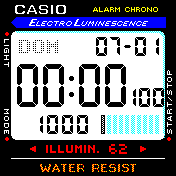Con questo articolo vorrei dare il via a una serie di approfondimenti specifici sulle watchface che creo per l'Amazfit Bip, spiegandone bene modalità e funzionamento.
- Descrizione
- Caratteristiche
- Varianti e download:
- Istruzioni per l'installazione
Descrizione

Da piccolo avevo un orologio digitale Casio.
Beh, in realtà ne ho avuti molti (e parecchi li ho ancora, in fondo a qualche cassetto). Erano un po' quello che sono oggi gli smartphone, ovvero la massima espressione della tecnologia applicata al mondo consumer. Casio ne sfornava di ogni tipo: con suonerie multiple, previsioni meteorologiche, rilevamento del battito, data bank, calcolatrice, telecomando, eccetera eccetera.
Ecco, questo è il mio piccolo omaggio a quegli anni d'oro. Tutte le scritte sono realizzate con pixel precision estrema: dal momento che il Bip supporta solamente 8 colori non era possibile usare antialiasing, per cui ho dovuto scalpellare qui e là finché non ho raggiunto un risultato apprezzabile.
Mi sono (liberamente) ispirato al modello A168WA-1YES, dal nome impronunciabile, ma molto iconico.
La watchface mostra il giorno della settimana, del calendario e del mese, ora, minuti, secondi, conteggio passi quotidiani, un piccolo grafico relativo al goal giornaliero e, nascosto all'interno del bordo, anche il battito cardiaco.
Caratteristiche

La maggior parte delle informazioni sono autoesplicative, l'unica riga che ha bisogno di qualche spiegazione è la terza, cioè quella relativa all'attività quotidiana.
A sinistra c'è il numero secco dei passi. Alla sua destra un piccolo grafico che aiuta a valutare la percentuale corrente di completamento.

Ogni barretta indica il 10%. Pertanto, se il nostro target è 10.000 passi, il grafico sotto indicherebbe che è stata effettuata il 30% dell'attività (3000 passi).
Ho deciso di inserire uno sfondo azzurrino come simulazione visiva dei cristalli liquidi (inclinando lo schermo dei dispositivi dell'epoca era possibile vedere le sezioni spente) per meglio visualizzare l'intero range del progresso.1Inizialmente avevo visualizzato "l'ombra" anche per tutti gli altri numeri, ma li rendeva meno chiari e ho deciso di toglierla.

La barretta che indica il 50% è più scura. In questo modo è più semplice rendersi conto di aver superato la metà dell'attività.

Al raggiungimento del goal quotidiano il grafico si mostra pieno, ma meno evidente, per non attrarre troppo lo sguardo quando si osserva l'orario.
Nota
Sempre a causa dei limiti grafici dell’Amazfit Bip non è possibile usare trasparenze o sfumature, ci si deve pertanto accontentare.

L'iconcina della Luna appare quando l'orologio è impostato nella modalità "non disturbare" (sia manuale che automatica).

Negli orologi Casio originali, queste due iconcine indicavano rispettivamente l'attivazione degli allarmi (righette multiple) e l'attivazione sonora allo scoccare di ogni ora (campanella).
Mi sono permesso di riassegnare la campanella alle sveglie e la strana striscetta alla connessione attiva con lo smartphone.

Come nella maggior parte delle mie watchface, l'iconcina della batteria appare soltanto quando il livello è intorno al 30% (e poi giù di 10 in 10 fino allo scaricamento totale). Essendo uno smart tracker che va caricato indicativamente una volta al mese, non è fondamentale conoscere sempre lo stato della batteria, trovo che questa indicazione rovini un po' l'estetica generale dei temi.
Varianti e download
Casio 1.4
Data di creazione: 5 Ottobre 2019
Ultima modifica: 10 Ottobre 2019
Nota
Rispetto alle watchfaces senza secondi, che aggiornano il display solo 1.440 volte al giorno, quelle con i secondi lo fanno ben 86.400 volte.
Il che rende il consumo della batteria relativamente elevato (circa il 10% al giorno).
Casio Static 1.0
Data di creazione: 18 Ottobre 2019
Ultima modifica: —
Nota
Rispetto alle watchfaces senza secondi, che aggiornano il display solo 1.440 volte al giorno, quelle con i secondi lo fanno ben 86.400 volte.
Il che rende il consumo della batteria relativamente elevato (circa il 10% al giorno).
Istruzioni per l'installazione
Per installare le watchfaces sul tuo Amazfit Bip, segui le istruzioni su questa pagina.
Puoi trovare altre mie watchface in questo articolo.